Linux学习笔记—基础命令
------部分截图来自兄弟连Linux教学视频
1.linux严格区分大小写,命令都是小写的
. 这个点表示当前目录 CD:change directory
~ 这个波浪号表示文件的家目录
* 这个星号是通配符
目录前有. 表示这个文件是隐藏的 创建隐藏文件 vim .文件名
linux终端中删除文件是不能找回的 习惯用tmp文件夹当回收站
--------------------------------------------------------------------------------------------------------------------
2.rm 强制删除 3.rmdir 强制删除空目录
-f 删除但不提示
-r 递归删除目录下的内容,删除文件夹必须加这个参数
--------------------------------------------------------------------------------------------------------------------
4.ls 后面可以跟想要显示的文件夹名称
-a 显示文件夹下的子目录和文件,包括隐藏文件 第一个字符是D代表目录
-l 以列表形式显示 第一个字符是-代表文件
-h(human) 人性化显示文件大小 第一个字符是l代表软连接
-R 列出又有子目录下的文件
--------------------------------------------------------------------------------------------------------------------
5.mkdir (新建目录不能与当前目录中的文件或文件夹重名)
-p 递归建立目录(连续创建递归文件) a1/b1/c1/d1
-m 加权限
mkdir -m 755 test 创建test目录,并给予755权限
mkdir home/1 home/2 home/3 连续创建非递归文件
--------------------------------------------------------------------------------------------------------------------
6.touch vim .文件名
如果文件不存在,创建文件 创建一个隐藏文件
如果文件存在,则修改文件的修改时间
--------------------------------------------------------------------------------------------------------------------
7.tree 在终端中以树形结构显示文件和文件夹(需要提前安装,没啥用!!!)
-d 只显示目录
--------------------------------------------------------------------------------------------------------------------
8.cp 源文件位置 目标位置
-r 递归复制目录(复制目录必须加这个参数)
-i 复制遇到重复的会提示(建议加上)
--------------------------------------------------------------------------------------------------------------------
9.mv 源文件位置 目标位置 这个命令有改名的作用
-r 递归移动目录下的内容,移动文件夹必须加这个参数
-i 移动遇到重复的会提示(建议加上)
安全的做法:使用MV命令把文件移到/tmp文件下,把/tmp文件夹当回收站使
--------------------------------------------------------------------------------------------------------------------
10.cat (concatenate 连接合并的意思) 查看文件内容,创建文件,文件合并
注意:cat命令一次性显示文件的所有内容
-n 标注所有行号
-b 标注有内容行的行号
--------------------------------------------------------------------------------------------------------------------
11.more 可以分屏显示内容 less显示内容 它可以
空格键 显示下一屏
回车键 显示下一行
b 回滚一屏
f 前滚一屏
q 退出
/word 搜索字符串
--------------------------------------------------------------------------------------------------------------------
12.echo 文字内容 在终端中显示输入的内容
重定向>和>>(重定向可以和任何命令结合使用)
>输出内容到文件中,但是会覆盖原有的内容
>>追加内容到文件夹,将内容添加到文件的末尾
--------------------------------------------------------------------------------------------------------------------
ps -ef | grep java 文件名 在指定的文件中搜索java
--------------------------------------------------------------------------------------------------------------------
13.ssh 【-P port】 user@remote
user:远程机器上的用户名,不写就是默认用户
remote:远程机器的地址,可以是IP/域名或者是别名
-P port:ssh server监听的端口,默认22
--------------------------------------------------------------------------------------------------------------------
14.scp 用户名@IP:文件名或路径 (了解一下)
scp -P port 01.py yong@remote:desktop/01.py 本机文件复制到远程机
scp -P port yong@remote:desktop/01.py 01.py 远程机文件复制到本机
scp -r yong@remote:desktop demo 远程机目录复制到本机 -r是递归复制
***ssh 免密码登录***
ssh-keygen 执行一次 一路回车 然后会产生2个文件 id_rsa和id_rsa.pub
ssh-copy-id 22 用户名@192.168.1.1 回车 就会拷贝至远程机.ssh文件夹下(此文件夹是隐藏的)
--------------------------------------------------------------------------------------------------------------------
date 查看日期 passwd 改变当前用户的密码
file 查看文件类型
wc 统计单词数
wc -l 统计行数
eg:ls -lR | grep "^-" | wc -l 统计当前文件夹下的文件个数,包括文件夹内的
eg:ls -l | grep "^d" | wc -l 统计当前文件夹下的文件夹个数
histroy 查看历史命令 “!25” 执行第25条命令 id 查看自己的UID
userdel 删除用户 chown 指定文件的拥有者改为指定的用户或组
usermod 修改用户 groupmod 修改组属性
--------------------------------------------------------------------------------------------------------------------
15.vi命令:
i 进入编辑模式 U取消刚才的操作 X 删除后一个字
:q!强制退出 :wq保存退出
ZZ 快捷键,保存退出 dd 快捷键,删除1行
yy复制当前行 p粘贴至当前行的下一行
dd删除当前行 p剪切到当前行的下一行
vi log.log +500 编辑进入到500行
--------------------------------------------------------------------------------------------------------------------
16.histroy查看历史命令:
默认保存1000条 etc/profiles文件可以修改最大保存条数 参数是HISTSIZE,它是保存在/root/bash_history
--------------------------------------------------------------------------------------------------------------------
17.ln:
硬链接:ln [被链接到的文件] 【快捷方式图标名称】
软链接:ln -s [被链接到的文件] 【快捷方式图标名称】
软连接文件的权限不能决定原文件的权限
硬链接文件是拷贝副本,只是位置不一样,而且同步更新。
!!!查看是否是硬链接,就查看i节点(ls -i),硬链接i节点相同!!!
区别:
硬链接不能跨分区
硬链接不能应用于目录
硬链接 ln命令 软链接 ln -s
ln f1 f2 ln -s f1 f3
两个文件完全平等 两个文件是主从关系
删除一个不影响另外一个 删除f1,f3就失效了
--------------------------------------------------------------------------------------------------------------------
who 查看哪些用户登录了
who 也可以用w命令
w命令可以查看详细的登陆信息
PTS表示远程登陆
TTY表示本地登陆
--------------------------------------------------------------------------------------------------------------------
grep
grep -i 不区分大小写查找
grep -v
--------------------------------------------------------------------------------------------------------------------
man 也可以用--help
man 查看命令或服务的说明
man service 查看service服务的使用说明 注意:查看服务别写绝对路径,直接写服务名
man ls 查看ls的使用说明,可以使用"/-"加上要搜索的内容,这样搜索man帮助中的内容
eq:man ls以后在显示的结果中输入 /-l 搜索ls帮助中与l相关的内容
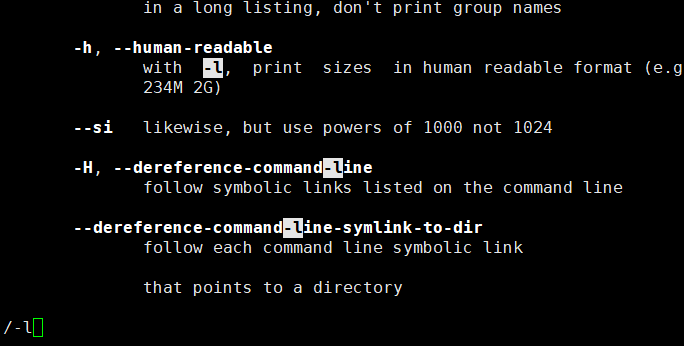
man 1 表示命令的帮助 man 5表示配置文件的帮助

--------------------------------------------------------------------------------------------------------------------
help
help是查看bash内置命令帮助文档的,以下命令是bash的内置命令

--------------------------------------------------------------------------------------------------------------------
ps -aux 显示进程状态
执行程序可以在命令最后加上“&” 把他放到后台运行,然后使用jobs查看后台进程,fg是调用程序到前台,ctrl+C退出,ctrl+z暂停
--------------------------------------------------------------------------------------------------------------------
!!!!尽量少用搜索!!!!
find
find 【目录】 -name 文件名 注意这是精确搜索
find 【目录】 -iname 文件名 不区分大小写的精确查找
find 【目录】 -size +20M +大于 -小于 不用符号是等于
find 【目录】 -type f d l 按类型查找 f是文件 d是目录 l软连接
find 【目录】 -user -group 按用户或组查找
find 【目录】 -inum 按i节点来查找
固定用法:find 【目录】-inum 【i节点号】 -ok 要执行的命令 {} \; 并询问
find /home -inum 888 -ok rm {} \; 找到home目录下i节点是888的文件,询问后删掉
文件名用*是匹配任意字符,用?是匹配单个字符
-a=and 表示两个条件都要满足
-o=or 表示任意一个条件
find /home -size +20M -a -name liangyong,查找home目录下 文件名是梁勇且大于20M的文件
eg: find /etc -name "sysconfig"
find / -mmin 60 | grep -v sys | grep -v proc 找到60分钟内修改的文件 除去sys和proc属性的文件 mtime是天
locate
locate 定位文件 -i 也是不区分大小写
locate是在其创建的一个资料库中查找的,使用updatedb更新资料库,注意一点,资料库包括哪些文件夹,才能搜索哪些文件夹中的文件。
which 查找程序文件在哪
which useradd 查找useradd程序在哪
whereis 查找程序文件在哪,并显示帮助文档位置
whereis useradd 查找useradd程序在哪,并且显示帮助文档在哪
--------------------------------------------------------------------------------------------------------------------
tar
Linux所有的压缩格式windows都支持,windows只有zip格式是linux支持的
不要用gzip,因为gzip只能压缩文件,不能压缩目录,而且gzip压缩后,原文件没了
tar -zcvf 打包以后的文件名 要被打包的文件夹
-c 打包 -v 显示详细信息 -f 制定文件名 -z打包同时压缩
tar -zxvf 解压缩文件
-x 解压缩
eg: tar zcvf demo.tar.gz /etc/log
--------------------------------------------------------------------------------------------------------------------
管道符号“|” 是把前面命令的结果 当作后面命令的输入
--------------------------------------------------------------------------------------------------------------------
常用快捷键:
ctrl+u 删除或剪切光标左侧的所有字母 ctrl+y 粘贴
ctrl+L 清屏 ctrl+r 搜索以前
ctrl+c 强制终止当前命令 ctrl+D 退出当前终端
--------------------------------------------------------------------------------------------------------------------
grep 命令
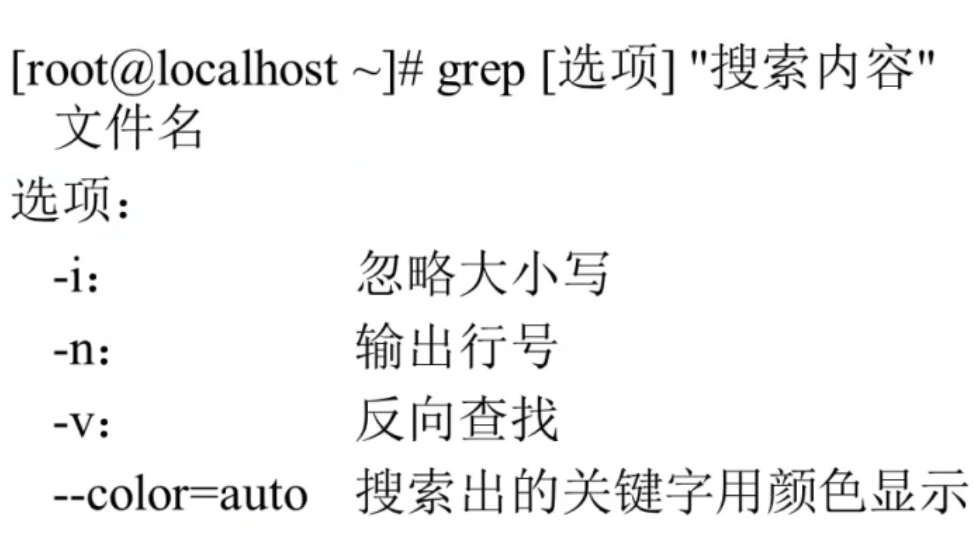
--------------------------------------------------------------------------------------------------------------------
通配符:
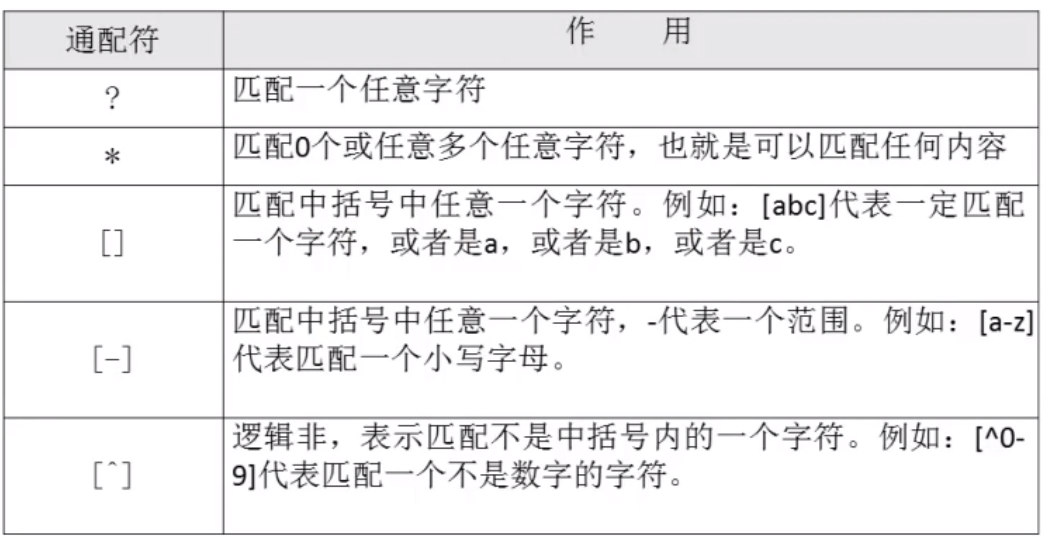
特殊符号:
' ' 单引号里面的内容都没有含义
" " 双引号里面的内容 部分是有含义的 比如说下表中的特殊符号
